
Windows 7 Professional
Nachdem ich bereits beschrieben habe, was vor der Windows-Installation gesichert werden sollte, habe ich endlich auch Zeit gefunden das neue Windows 7 Betriebssystem zu installieren.
Um nicht zu viel vorweg zu nehmen: Ich bin bislang mit dem Betriebssystem sehr zufrieden.
Bei der Installation bzw. danach traten allerdings einige Probleme auf. Diese möchte ich euch kurz beschreiben.
Die Installation an sich war schon nach flotten 20 bis 25 Minuten abgeschlossen. Dies lief auch zuverlässlig ab. Ich konnte es allerdings nicht hinbekommen 2 Partitionen zu einer zusammen zu schließen. Diese haben ich vorher auch formatiert. Woran dies genau liegt, kann ich nicht sagen. Vielleicht weiß dies ja jemand und mag einen Kommentar hinterlassen.
Nach Neuinstallation Partition/Festplatte verschwunden – Was tun?
Kurz etwas zu meinen Festplatten:
- HDD0: 150 GB
- HDD1: 300 GB
Auf HDD1 habe ich alle relevanten Daten gesichert. Auf HDD0 befand sich vorher Windows Vista und sollte nun das neue Windows 7 Professional installiert werden. Die Überraschung kam dann nach der Installation. Die Partitionen von HDD1 wurden unter „Computer“ nicht mehr angezeigt.
Dieses Problem hatte ich allerdings bereits bei früheren Formatierungen. Das Laufwerk ist nicht verschwunden, sondern wird lediglich nicht angezeigt, weil kein Laufwerksbuchstabe zugeordnet ist. Hier sollte man kühlen Kopf bewahren und nicht gleich die Festplatte formatieren, weil man denkt, dass die Daten verloren sind.
Zum Vergrößern bitte das Bild anklicken
Öffne zur Problemlösung die „Datenträgerverwaltung“ (Rechtsklick auf Computer -> Verwalten -> Datenträgerverwaltung). Anschließend klickt man mit der rechten Maustaste auf die Festplatte/Partition und auf „Laufwerksbuchstaben- und Pfade ändern…“.
Hier kann nun der Partition ein neuer Laufwerksbuchstabe zugeordnet werden. Dann sollte die Partition auch wieder unter „Computer“ auftauchen.
Desktop Anzeigen Symbol verschwunden?
Nach einer Windows-Neuinstallation ist das Erste was ich mache, immer erstmal den Shortcut anzulegen, um den Desktop mit einem Klick anzuzeigen. Dies ist bei Windows 7 allerdings nicht mehr möglich.
Stattdessen findet man unten rechts eine neue Schaltfläche, die diese Option erfüllt. Diese muss auch nicht extra aktiviert werden. Des Weiteren zeigt auch die Tastenkombination „Windows-Taste + D“ den Desktop sofort an.
An dieser Stelle möchte ich euch noch darauf hinweisen, dass es bei mir aktuell zu Weihnachten eine Windows 7 Home Premium Lizenz zu gewinnen gibt. Teilnehmen darf jeder mit einem Twitter-Account oder Blog.
In Zukunft findet ihr in meinem Blog öfter Tipps zu Windows 7. Abonniere den RSS-Feed oder E-Mailnewsletter, um immer auf dem Laufenden zu sein.
[asa technik]B002GHBUX6[/asa]
Stopp! Wetten, die Artikel interessieren dich auch?
Magazin durchsuchen:
Neue Beiträge
- Wie moderne Computerhardware das Spielerlebnis verändert – Ein Blick auf Hardware, Computer und Software
- Wie man einen alten Mac optimiert und Geschwindigkeitsprobleme löst
- Wieso Windows 10-Nutzer darüber nachdenken sollten, in Richtung Linux zu wechseln
- IT-Sicherheit in Unternehmen: Erste Schritte für besseren Schutz vor Cyberangriffen
- Online-Spiele Trends 2025: Was die Zukunft bringt

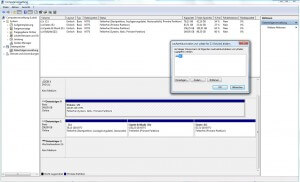
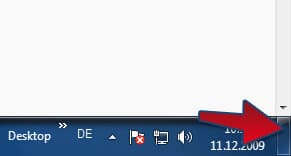
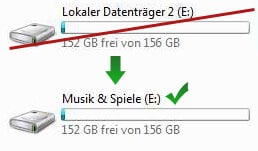

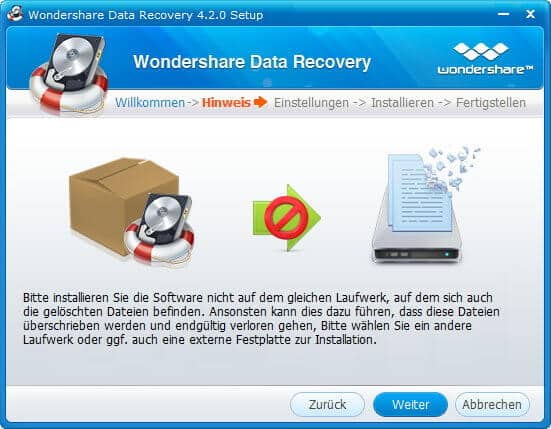



Neue Kommentare